簡易入力ソフトの操作方法に関するQ&A
|
メニュー画面 |
|
|
Q1. |
|
|
Q2. |
※旧レイアウトと新レイアウトではボタン名称が異なります。旧レイアウトの<請求明細書>は、新レイアウト(Ver.9)の<当月提供分(令和X年X月)><月遅れ請求、返戻再請求>が該当します。 |
|
Q3. |
|
|
Q4. |
|
|
Q5. |
|
|
Q6. |
|
|
Q7. |
|
|
Q8. |
|
|
単位数マスタ登録 |
|
|
Q1. |
|
|
Q2. |
|
|
Q3. |
|
|
Q4. |
|
|
Q5. |
|
|
Q6. |
|
|
Q7. |
|
|
Q8. |
福祉用具貸与(予防を含む)の「特殊設定区分」で、特別地域加算、小規模事業所加算、或いは中山間地域等提供加算を選択した場合、加算割合の入力欄が表示されない。 |
|
Q9. |
|
|
Q10. |
|
|
Q11. |
|
|
Q12. |
|
|
Q13. |
|
|
Q14. |
|
|
Q15. |
|
| Q16. | 請求明細書の参照、編集、印刷や送付ファイル作成をクリックすると、以下のメッセージが表示される。 『[WKB046]明細情報に登録されたサービスコードXX-XXXXが削除されています。単位数マスタ取込みでサービスコードを取り込むか、単位数マスタ登録でサービスコードを登録してください。<OK>』 |
| Q17. | 令和4年10月から新設された、介護職員等ベースアップ等支援加算のサービスコードは、どのように登録すればよいか? |
|
台帳 |
|
|
Q1. |
|
|
Q2. |
|
|
Q3. |
|
|
Q4. |
|
|
Q5. |
|
|
Q6. |
|
|
Q7. |
利用者の引越し、市区町村合併等で被保険者番号(または保険者番号)が変更となった。登録済利用者の被保険者番号、保険者番号を変更することができない。 |
|
Q8. |
|
|
Q9. |
|
|
Q10. |
|
|
Q11. |
|
|
Q12. |
|
|
Q13. |
|
|
Q14. |
|
|
Q15. |
|
|
Q16. |
|
|
Q17. |
|
|
Q18. |
|
|
Q19. |
|
|
Q20. |
|
|
Q21. |
|
|
Q22. |
|
|
Q23. |
|
|
Q24. |
|
|
Q25. |
|
|
Q26. |
|
|
Q27. |
|
|
Q28. |
|
| Q29. | 令和3年8月に負担段階区分の追加や負担限度額が見直しがあったが、利用者台帳で対応が必要か? |
| Q30. | 令和3年8月に食費の基準費用額(日額)の変更があったが、事業所台帳で対応が必要か? |
| Q31. | 令和4年10月に介護報酬改定で介護職員等ベースアップ等支援加算が新設されたが、事業所台帳の情報変更が必要か? |
|
請求明細書 |
|
|
Q1. |
|
|
Q2. |
|
|
Q3. |
|
|
Q4. |
明細情報画面よりサービスコードを登録 ⇒ 集計情報画面に進もうとすると、以下のメッセージが表示される。 『[WKB015]入力されたサービス種類コード:○○の合計日数・回数が、最大登録日数・回数 〇〇を超えています。行修正を行ってください。<OK>』 |
|
Q5. |
|
|
Q6. |
|
|
Q7. |
|
|
Q8. |
|
|
Q9. |
|
|
Q10. |
|
|
Q11. |
|
|
Q12. |
|
|
Q13. |
|
|
Q14. |
集計情報画面で<保存>をクリックすると、以下のメッセージが表示される。 |
|
Q15. |
|
|
Q16. |
|
|
Q17. |
明細情報画面で「サービスコード」「単位数」「日数・回数」入力後、<↓一覧に登録>をクリックすると、以下のメッセージが表示される。 |
|
Q18. |
|
|
Q19. |
|
|
Q20. |
要支援1または要支援2の利用者を選択し、<新規作成>をクリックすると、以下のメッセージが表示される。 『[QKC032]選択した利用者の月末の要介護状態は「要支援X」です。
|
|
Q21. |
・サービスコード一覧画面の「サービス種類」に、介護予防サービスのサービス種類が表示されない。 ・明細情報画面で介護予防サービスのサービスコードを入力し<サービスコードを確定>をクリックすると、以下のメッセージが表示される。 |
|
Q22. |
|
|
Q23. |
|
|
Q24. |
|
|
Q25. |
所定疾患施設療養費等情報画面、緊急時施設療養費情報画面または、特別療養費情報画面で入力した値と、集計情報の値が違って表示される。 |
|
Q26. |
|
|
Q27. |
|
|
Q28. |
|
|
Q29. |
|
|
Q30. |
|
|
Q31. |
|
|
Q32. |
|
|
Q33. |
|
|
Q34. |
|
|
Q35. |
|
|
様式第七 |
|
|
Q1. |
|
|
Q2. |
|
|
Q3. |
|
|
審査結果印刷 |
|
|
Q1. |
|
|
Q2. |
|
|
給付管理表 |
|
|
Q1. |
|
|
Q2. |
|
|
印刷 |
|
|
Q1. |
|
|
Q2. |
|
|
Q3. |
|
|
Q4. |
|
|
送付ファイル作成 |
|
|
Q1. |
|
|
Q2. |
|
|
Q3. |
|
|
Q4. |
|
|
Q5. |
|
|
伝送通信ソフト |
|
|
Q1. |
|
|
エラーメッセージ |
|
|
Q1. |
|
|
Q2. |
|
|
Q3. |
単位数マスタ登録で、サービス種類が「A1:訪問型みなし」、「A5:通所型みなし」のサービスコード登録時に、以下のエラーメッセージが表示される。 |
|
その他 |
|
|
Q1. |
|
|
Q2. |
|
|
Q3. |
|
データの移行、パスワード
|
Q1. |
起動時に入力するパスワードは、何を入力すればいいか?
|
|
A1. |
任意のパスワード(8~14文字以内)を設定してください。 ※セキュリティの観点からパスワードは定期的に変更することをお奨めします
|
|
Q2. |
パスワード入力 ⇒ <ログイン>をクリックすると、以下のメッセージが表示される。 『[WKW004]パスワードが違います。ログインすることはできません。<OK>』
|
|
A2. |
キーボードの「CapsLock」がオンになっていないか確認してください。 パスワードが大文字で入力されていて、ログインできない場合があります。
「CapsLock」を解除する方法 キーボードの「Shift」キーを押しながら「CapsLock」キーを押す。
上記操作を行ってもログインできない場合は、ヘルプデスクまでお問い合わせください。 ※「国保中央会介護伝送ソフトVer.9」CD-ROMが必要となりますので予めご用意ください
|
|
Q3. |
簡易入力ソフトVer.8から簡易入力ソフトVer.9へバージョンアップしたら、初回起動時にパスワードの設定画面が表示された。
|
|
A3. |
簡易入力ソフト Ver.9は、以前のバージョンのパスワードを引き継ぎません。 パスワード設定画面より、再度、パスワードを設定してください。
|
|
Q4. |
新規でパソコンを購入した。今後はこのパソコンで簡易入力ソフトを使いたいのだが、古いパソコンからデータを引き継ぐことはできるか。
|
|
A4. |
簡易入力ソフトのバックアップ、リストア機能を使用することで、データの引き継ぎは可能です。 (簡易入力ソフトマニュアル 「Ⅳ.2.バックアップとリストア」参照)
なお、Ver.8のバックアップはVer.9でリストアできません。まず移行元のパソコンの簡易入力ソフトをVer.9にバージョンアップしてください。その後、移行元のパソコンでバックアップ、新しいパソコンでリストア機能を使用することで、データの引き継ぎが可能です。
|
|
Q5. |
簡易入力ソフトVer.8から簡易入力ソフトVer.9へバージョンアップしたら、データが引き継がれていない。
|
|
A5. |
簡易入力ソフトVer.8のインストールの際に、インストール先フォルダを既定フォルダ(【ドライブ名】:\Kaigo\Kaigo_L)以外に設定していた場合、正常にデータの引継ぎが行われません。 また、簡易入力ソフトVer.8が既定フォルダにあっても、簡易入力ソフトVer.9を、簡易入力ソフトVer.8と異なるドライブ(既定フォルダ以外のフォルダ)にインストールした場合、正常にデータの引継ぎが行われません。
その場合、同一のドライブにインストールしてください。
|
|
Q6. |
簡易入力ソフトVer.8から簡易入力ソフトVer.9へバージョンアップしたら、デスクトップ上のショートカットアイコンが二つになった。
|
|
A6. |
簡易入力ソフトVer.8をご利用時に、デスクトップ上のショートカットアイコン名称を変更されていた場合、簡易入力ソフトVer.9へのバージョンアップ後、デスクトップ上に名称を変更されたショートカットアイコンの他に新たに『簡易入力ソフトVer.9』ショートカットアイコンが作成されます。
本事象については、名称を変更された(Ver.9へのバージョンアップ前から存在していた)ショートカットアイコンを削除し、新たに作成された『簡易入力ソフトVer.9』ショートカットアイコンを使用してください。
◆削除方法◆ <Windows 11の場合> 削除したいショートカットを右クリック⇒ゴミ箱のアイコンをクリック。
<Windows 10の場合>
|
|
Q7. |
簡易入力ソフトVer.9の起動時に、シリアルナンバー登録画面が表示された。シリアルナンバーの登録は必要か?
|
|
A7. |
シリアルナンバー(Serial No.)を必ず登録してください。 シリアルナンバー(Serial No.)は、国保中央会介護伝送ソフトVer.9の配達票横の透明封筒に添付されています。
シリアルナンバー(Serial No.)とは、ヘルプデスクに操作方法のサポートを受けるために必要となる番号です。 ご不明の場合、ヘルプデスクのサポートを受けることができませんので、最初に必ず登録してください。
◆シリアルナンバー登録・確認方法◆ (簡易入力ソフトマニュアル 「Ⅰ.2.シリアルナンバーの登録」参照)
|
|
Q8. |
簡易入力ソフトVer.8に令和3年4月版の介護給付費単位数表標準マスタを取込んでよいか?
|
|
A8. |
Ver.8は令和3年4月介護報酬改定に対応していないため、取込んでも令和3年4月提供分以降の請求書作成が正しく行えません。令和3年4月介護報酬改定に対応したVer.9にバージョンアップしてから取込んでください。 Ver.8にて取込み済の場合、正しく請求明細書が作成できない場合がありますので、Ver.9にバージョンアップ 後、再取込みをお願いします。
|
|
Q9. |
バックアップデータをリストアした際に、警告「[WK0062]現在の簡易入力ソフトのバージョンよりバックアップ時のバージョンが新しいためリストアできません。」が表示される。原因はなにか?
|
|
A9. |
簡易入力ソフトのバージョンが、バックアップ取得時のバージョンより古いバージョンになっていることが原因です。 (簡易入力ソフトの再インストールを実施した場合等に発生します。)
簡易入力ソフトを最新バージョンにバージョンアップしたうえで、リストアを実施してください。 バックアップ取得時のバージョンは、リストア画面の「対象日付」で確認できます。
|
メニュー画面
|
Q1. |
<マスタ>・<台帳>以外のボタンがクリックできない。
|
|
A1. |
メニュー画面左上<▼>をクリックし、事業所番号を選択してください。 事業所番号が選択できない場合は、事業所台帳にて事業所登録を行ってください。
◆事業所登録方法◆ (簡易入力ソフトマニュアル 「Ⅰ.4.台帳 (1) 事業所台帳」参照)
|
|
Q2. |
<請求明細書>がクリックできない。 ※旧レイアウトと新レイアウトではボタン名称が異なります。旧レイアウトの<請求明細書>は、新レイアウト(Ver.9)の<当月提供分(令和X年X月)><月遅れ請求、返戻再請求>が該当します。
|
|
A2. |
サービス事業所で<請求明細書>がクリックできない場合は、下記①~④をご確認ください。
①画面左上のプルダウン(ログイン事業所) 請求明細書を作成する事業所が選択されていますか? ②<台帳>→<事業所>→[①で選択した事業所を表示]→[事業所の分類] 「請求業務、給付管理業務、審査結果印刷などを行う事業所」が選択されていますか? ③<台帳>→<事業所>→[①で選択した事業所を表示]→[サービス情報一覧] 「43:居宅支援」、「46:予防支援」、「AF:予防ケアマネ」以外が登録されていますか? ④<台帳>→<利用者>→[利用者一覧] 利用者が1名以上登録されていますか? ※旧レイアウトの<台帳>は、新レイアウトの<台帳登録、更新>が該当します。
地域包括支援センター、または居宅介護支援事業のみ行っている場合、<請求明細書>がクリックできなくても問題ありません。 請求明細書はサービス事業所が作成する請求書となります。
|
|
Q3. |
<給付管理票>がクリックできない。
|
|
A3. |
地域包括支援センター、居宅介護支援事業所、小規模多機能型、予防小規模多機能型事業所、複合型サービス事業所の場合は、下記①~④をご確認ください。
①画面左上のプルダウン(ログイン事業所) 給付管理票、様式第七(七の二、七の三)を作成する事業所が選択されていますか? ②[台帳]→[事業所]→[①で選択した事業所を表示]→[事業所の分類] 「請求業務、給付管理業務、審査結果印刷などを行う事業所」が選択されていますか? ③[台帳]→[事業所]→[①で選択した事業所を表示]→[サービス情報一覧] 「43:居宅支援」、「46:予防支援」、「AF:予防ケアマネ」、 「73:小規模多機能」、「75:予防多機能型」、「77:複合型看小」が登録されていますか? ④[台帳]→[利用者]→[利用者一覧] 利用者が1名以上登録されていますか? ※旧レイアウトの<台帳>は、新レイアウトの<台帳登録、更新>が該当します。
サービス事業所(小規模多機能型・予防小規模多機能型・複合型サービスを除く)の場合、<給付管理票>がクリックできなくても問題ありません。
|
|
Q4. |
事業所台帳に登録を行ったが、メニュー画面左上の<▼>をクリックしても事業所番号が選択できない。
|
|
A4. |
事業所台帳で、以下の項目が登録されているかご確認ください。
・「事業所の分類」に“請求業務、給付管理業務、審査結果印刷などを行う事業所” または“審査結果印刷のみ行う事業所”が選択されていますか? ・サービス情報は登録されていますか? ※「事業所の分類」に“審査結果印刷のみ行う事業所”を選択した場合、サービス情報の登録は不要です
|
|
Q5. |
メニュー画面左上<▼>をクリックすると、自事業所以外の事業所番号が表示される。
|
|
A5. |
請求明細書、給付管理票等を作成しない事業所の場合、事業所台帳の「事業所の分類」を変更することで非表示にできます。
①事業所台帳の「事業所一覧」で該当の事業所を選択します。 ②「事業所の分類」に“関連事業所として使用する他事業所”を選択します。 ③<保存>をクリックします。
|
|
Q6. |
タイトルバーに『<事業所が設定されていません>』と表示される。
|
|
A6. |
メニュー画面左上<▼>をクリックし、自事業所番号を選択してください。
<▼>をクリックしても、事業所番号が表示されない場合は、事業所台帳の登録内容を確認してください。
・「事業所一覧」に自事業所の事業所番号が登録されていますか?
・「事業所の分類」に“請求業務、給付管理業務、審査結果印刷などを行う事業所” または“審査結果印刷のみ行う事業所”が選択されていますか?
・サービス情報が登録されていますか? ※「事業所の分類」に“審査結果印刷のみ行う事業所”を選択した場合、サービス情報の登録は不要です
◆事業所台帳登録方法◆ (簡易入力ソフトマニュアル 「Ⅰ.4.台帳 (1) 事業所台帳」参照)
|
|
Q7. |
パソコンの画面に簡易入力ソフトの画面が収まりきらず、<台帳>等の左下のボタンをクリックすることができない。
|
|
A7. |
以下の操作を行い、画面がすべて表示されるかご確認ください。
※ご使用のOSによって操作が異なります。
<Windows 11の場合>
以上の操作を行っても簡易入力ソフトの画面サイズが小さい場合は、以下の操作を行ってください。
①デスクトップ上のアイコンが表示されていない箇所で右クリック → 「ディスプレイ設定」をクリック。
<Windows 10の場合> ①デスクトップ上のアイコンが表示されていない箇所で右クリック → 「ディスプレイ設定」をクリック。 ②「テキスト、アプリ、その他の項目のサイズを変更する」を『100%(推奨)』に変更。 ③『一部のアプリは、サインアウトするまで、拡大縮小の設定に応答しません。』のメッセージが表示されたら、開かれているファイルをすべて保存しプログラムを閉じてから、「今すぐサインアウトする」をクリック。 ④自動的にサインアウトが行われ、再度サインインしたら、状態が改善されているかを確認。
以上の操作を行っても簡易入力ソフトの画面サイズが小さい場合は、以下の操作を行ってください。
①デスクトップ上のアイコンが表示されていない箇所で右クリック → 「ディスプレイ設定」をクリック。 ②「ディスプレイの解像度」の数字が「1280×768」以上となっているかをご確認ください。 上記の数字より小さい場合は「1280×768」以上に設定し、「適用」をクリックしてください。 「1280×768」以上に変更できないパソコンをご利用の場合は、外部ディスプレイを接続して表示する等の運用をお願いいたします。
|
|
Q8. |
簡易入力ソフトVer.9のメニュー画面がVer.8と大きく変わっていた。 Ver.8と同じメニュー画面を使用したいが変更はできるのか?
|
|
A8. |
変更可能です。メニュー画面上部の「メニュー表示方法」で「旧レイアウトのメニュー表示」を選択してください。
|
単位数マスタ登録
|
Q1. |
「サービス項目」欄には、何を入力すればよいのか?
|
|
A1. |
「サービスコード」の下4桁を入力します。 「サービスコード」は、6桁の英数字で構成されておりますので、そのうち下4桁を入力してください。
|
|
Q2. |
「記載省略する」は、どういった時にチェックをするのか?
|
|
A2. |
以下のサービスの時は、「記載省略する」にチェックします。
<介護サービス> ・13:訪問看護 ※1 ・17:福祉貸与 ・33:特定施設における外部サービス(福祉貸与) ・同一建物減算 (11:訪問介護、12:訪問入浴、13:訪問看護、14:訪問リハにおける事業所と同一建物の利用者または これ以外の同一建物の利用者20人以上にサービスを行う場合) ・共生型サービス(11:訪問介護、15:通所介護、21:短期生活)における減算のサービスコード ・生活行為向上リハ継続減算 (16:通所リハ) ・移行計画未提出減算
<介護予防サービス> ・67:予防福祉貸与 ・61:予防訪問介護 ※2 ・65:予防通所介護 ※2 ・66:予防通所リハ ※2 ・35:予防特定施設における以下の外部サービス 予防訪問介護 ※2 予防通所介護 ※2 予防通所リハ ※2 予防福祉貸与 ・同一建物減算 (62:予防訪問入浴、63:予防訪問看護、64:予防訪問リハにおける事業所と同一建物の利用者または これ以外の同一建物の利用者20人以上にサービスを行う場合) ・共生型サービス(24:予防短期生活)における減算のサービスコード ・栄養スクリーニング加算(66:予防通所リハ) ・生活行為向上リハ継続減算(66:予防通所リハ)
<地域密着型サービス> ・71:夜間訪問介護 ※2 ※4 ・73:小規模多機能 ※2 ※3 ・75:予防多機能型 ※2 ※3 ・76:定期巡回随時 ※2 ※4 ※5 ・77:複合型看小 ※2 ※4 ※5 ・同一建物減算 (71:夜間訪問介護における事業所と同一建物の利用者または これ以外の同一建物の利用者20人以上にサービスを行う場合) ・共生型サービス(78:地域通所介護)における減算のサービスコード ・栄養スクリーニング加算 (73:小規模多機能、75:予防多機能型、77:複合型看小) ・療養通所介護費(78:地域通所介護) ※2 ・サービス提供体制強化加算 ※1
<総合事業> ・A2:訪問型独自 ※2 ・A3:訪問型定率 ※1 ・A4:訪問型定額 ※1 ・A6:通所型独自 ※2 ・A7:通所型定率 ※1 ・A8:通所型定額 ※1 ・A9:生活配食定率 ※1 ・AA:生活配食定額 ※1 ・AB:生活見守定率 ※1 ・AC:生活見守定額 ※1 ・AD:生活・他定率 ※1 ・AE:生活・他定額 ※1
※1:算定単位が“1月につき”のコード ※2:日割りのコードは除く ※3:初期加算のコードは除く ※4:算定単位が“1回につき”のコードを除く ※5:算定単位が“1日につき”のコードを除く
|
|
Q3. |
「算定単位数」は、何を選択すればいいか?また選択の際に、参考にできる資料はあるか?
|
|
A3. |
「サービスコード表」から、「算定単位数」部分を参照してください。 「サービスコード表」はWAM NETに掲載されていますのでご確認ください。
|
|
Q4. |
「摘要欄記載条件」では、何を選択すればよいのか?
|
|
A4. |
簡易入力ソフトマニュアル 「Ⅱ.1.請求明細書 (7) 入力事項 ・摘要欄入力事項」 をご参照いただき、現在入力中の「サービスコード」が、「摘要欄」入力の必要な「サービスコード」であるかどうかをご確認ください。必要である場合は、“単位数マスタ登録「摘要欄記載条件」”欄に記載の内容を選択してください。 ※必要ない場合、選択の必要はありません。
|
|
Q5. |
「特殊設定区分」では、何を選択すればよいのか?
|
|
A5. |
下記の区分に該当するサービスコードを登録する場合に、それぞれの区分を設定します。※必須項目ではありません。 ・緊急時治療管理算定区分 ・所定疾患施設療養費算定区分 ・外泊時費用区分 ・看取り介護加算 ・ターミナルケア加算 ・試行的退院(所)サービス費区分
下記の区分に該当するサービスコードを入力した場合、適用年月期間に応じて特殊設定区分、加算(減算)割合、減算率が自動設定されます。 ・特別地域加算 ・小規模事業所加算 ・中山間地域等提供加算 ・処遇改善加算Ⅰ~Ⅴ(※) ・特定処遇改善加算Ⅰ~Ⅱ ・ベースアップ等支援加算 ・同一建物減算 (11:訪問介護、12:訪問入浴、13:訪問看護、14:訪問リハ、 62:予防訪問入浴、63:予防訪問看護、64:予防訪問リハ、71:夜間訪問介護、A2:訪問型独自における 事業所と同一建物の利用者またはこれ以外の同一建物の利用者20人以上にサービスを行う場合) ・共生型サービス(11:訪問介護、15:通所介護、21:短期生活、24:予防短期生活、78:地域通所介護)における減算のサービスコード
◆「特殊設定区分」設定方法◆ (簡易入力ソフトマニュアル 「Ⅰ.3.介護マスタ (3) 画面からのサービスマスタ登録 ・入力のヒント」参照)
|
|
Q6. |
「制限回数・日数」には、何を入力すればよいか?
|
|
A6. |
サービスコードによっては、一月で算定可能な日数・回数が制限されています。 この場合、「制限回数・日数」欄に算定可能な数字を入力してください。
|
|
Q7. |
特別診療費はどのように入力すればよいか?
|
|
A7. |
以下の手順で入力します。 ①【特定診療・特別療養・特別診療マスタ登録】画面より「特別診療費」タブをクリックします。 ②<新規作成>をクリックします。 ③識別番号を入力します。 ④適用開始年月を入力します。 ※適用開始年月は平成30年4月以降のみ、設定できます。 ⑤適用終了年月を入力します。 ※適用開始年月以降の年月を設定します。 ⑥特別診療名称を入力します。 ⑦単位数を入力します。 ⑧制限回数を入力します。 ⑨摘要欄記載の「あり・なし」を選択します。 ⑩画面真ん中<↓一覧に登録>をクリックします。
◆特別診療費登録方法◆ (簡易入力ソフトマニュアル 「Ⅰ.3.介護マスタ (4) 画面からの特定診療・特別療養・特別診療マスタ登録」参照)
|
|
Q8. |
福祉用具貸与(予防を含む)の「特殊設定区分」で、特別地域加算、小規模事業所加算、或いは中山間地域等提供加算を選択した場合、加算割合の入力欄が表示されない。
|
|
A8. |
福祉用具貸与(予防を含む)の場合、上記加算の加算割合は自動的に特別地域加算:100%、小規模事業所加算:2/3、中山間地域等提供加算:1/3として設定されますので、手動にて設定の必要はありません。
|
|
Q9. |
介護給付費単位数表標準マスタを取込めば、全てのサービスの請求ができるのか。
|
|
A9. |
介護給付費単位数表標準マスタを取込めば、介護サービス、介護予防サービス、地域密着型サービスの請求が可能です。 総合事業の請求を行う場合には、サービスコードを手入力、または保険者が提供する単位数マスタの取込みが必要です。
◆総合事業のサービスコードの登録方法◆ (簡易入力ソフトマニュアル 「Ⅰ.3.介護マスタ (3) 画面からのサービスマスタ登録 ・入力のヒント ・総合事業」参照) ◆保険者が提供する単位数マスタの取込み方法◆ (簡易入力ソフトマニュアル 「Ⅰ.3.介護マスタ (1) 介護給付費単位数表標準マスタの取込み ・市町村版 介護予防・日常生活支援総合事業単位数表マスタ」参照)
|
|
Q10. |
試用版の単位数標準マスタを使用すると、手入力していた介護サービスのサービスコードは消えてしまうのか。
|
|
A10. |
試用版の単位数標準マスタを使用すると、手入力していた介護サービスのサービスコードは一時的に使用不可となります。 試用版の単位数標準マスタを無効にすると、手入力していたサービスコードは元に戻り、再び使用可能となります。
|
|
Q11. |
令和3年8月1日以降に、試用版の単位数標準マスタを使用して請求はできるか?
|
|
A11. |
試用版のマスタは令和3年7月31日までしかご利用になれません。
<注意事項>
|
|
Q12. |
同一建物減算と共生型サービスのサービスコードは、どのように登録すればよいか?
|
|
A12. |
同一建物減算(※1)、共生型サービス(※2)のサービスコードは、以下のように登録します。 (サービス種類、サービス項目、サービス名称はサービスコード表をご参照ください。)
①サービス種類: サービスコード表の「種類」を選択します。 ②サービス項目: サービスコード表の「項目」を入力します。 ③サービス名称: サービスコード表の「サービス内容略称」を入力します。 ④単位数: 「0」を入力します。 ⑤記載省略する: サービス種類によって設定が異なります。 ■13:訪問看護→チェックします ■71:夜間訪問介護→チェックします ■上記以外のサービスコードの場合→自動でチェックされます。 ⑥適用年月期間: 平成30年4月~令和99年12月を入力します。(※3) ⑦対象者: 全ての項目にチェックを入れます。 ⑧算定単位: 「1月につき」を選択します。 ⑨制限回数・日数: 「1」が自動で設定されます。 ⑩摘要欄記載条件: 設定不要です。(空欄でよい) ⑪特殊設定区分(減算割合): 自動で設定されます。 ⑫サービス実日数: 「対象外」を選択します。 ⑬支給限度額対象区分: サービスコードによって設定が異なります。 ■同一建物減算 →「対象外」を選択します。 ■共生型サービス→「対象」を選択します。 ⑭定員超過・人員欠如: 「基準」を選択します。
(※1)11:訪問介護、12:訪問入浴、13:訪問看護、14:訪問リハ、62:予防訪問入浴、63:予防訪問看護、 64:予防訪問リハ、71:夜間訪問介護、A2:訪問型独自における事業所と同一建物の利用者またはこれ以外の 同一建物の利用者20人以上にサービスを行う場合 (※2)共生型サービス(11:訪問介護、15:通所介護、21:短期生活、24:予防短期生活、78:地域通所介護) における減算のサービスコード (※3)同一建物減算におけるA2:訪問型独自の場合、令和3年4月~令和99年12月となります。
◆サービスコード登録方法◆ (簡易入力ソフトマニュアル 「Ⅰ.3.介護マスタ (3) 画面からのサービスマスタ登録 ・新規にサービスコードを登録する場合」参照)
|
|
Q13. |
令和元年10月から新設された、介護職員等特定処遇改善加算のサービスコードは、どのように登録すればよいか?
|
|
A13. |
介護職員等特定処遇改善加算のサービスコードは、以下のように登録します。 (サービス種類、サービス項目、サービス名称はサービスコード表をご参照ください。)
①サービス種類: サービスコード表の「種類」を入力します。 ②サービス項目: サービスコード表の「項目」を入力します。 ③サービス名称: サービスコード表の「サービス内容略称」を入力します。 ④単位数: 「0」を入力します。 ⑤記載省略する: サービス種類によって設定が異なります。 ■下記のサービス種類の場合→チェックします 66:予防通所リハ/71:夜間訪問介護/73:小規模多機能/75:予防多機能型/76:定期巡回随時/77:複合型看小 A1:訪問型みなし/A2:訪問型独自/A5:通所型みなし/A6:通所型独自 ■上記以外のサービス種類の場合→チェック不要です ⑥適用年月期間: 令和01年10月~令和99年12月を入力します。 ⑦対象者: 全ての項目にチェックを入れます。(旧措置入所者はチェック不要) ⑧算定単位: 「1月につき」を選択します。 ⑨制限回数・日数: 「1」を入力します。 ⑩算定回数制限期間: 「1月につき」を選択します【総合事業】 ⑪摘要欄記載条件: 設定不要です。(空欄でよい)【介護/介護防/地域密着】 ⑫特殊設定区分、加算割合: 自動で設定されます。 ⑬サービス実日数: 「対象外」を選択します。【介護/介護予防/地域密着】 ⑭支給限度額対象区分: 「対象外」を選択します。 ⑮定員超過・人員欠如: 「基準」を選択します。【介護/介護予防/地域密着】 ⑯施設類型: サービスコード表の施設類型によって選択が異なります。【介護/介護予防】 ■下記のサービス種類の場合 23:短期医療/26:予防短期医療/53:医療施設 ・施設類型が「療養病床を有する病院における…」の場合 →「療養病床を有する病院」を選択 ・施設類型が「(療養病床を有する)診療所における…」の場合 →「療養病床を有する診療所」を選択 ・施設類型が「老人性認知症疾患療養病棟を有する病院における…」の場合 →「老人性認知症疾患療養病棟を有する病院」を選択 ■上記以外のサービス種類の場合→入力不要です ⑰外部サービス-サービス種類: 設定不要です。(空欄でよい)【介護/介護予防】 ⑱給付率: 自動で設定されます。【総合事業】 ⑲利用者負担額: 自動で設定されます。【総合事業】
◆サービスコード登録方法◆ (簡易入力ソフトマニュアル 「Ⅰ.3.介護マスタ (3) 画面からのサービスマスタ登録 ・新規にサービスコードを登録する場合」参照) |
|
Q14. |
令和3年4月から新設された「令和3年9月30日までの上乗せ分」のサービスコードは、どのように登録すればよいか?
|
|
A14. |
「令和3年9月30日までの上乗せ分」のサービスコードは、以下のように登録します。 (サービス種類、サービス項目、サービス名称はサービスコード表をご参照ください。)
①サービス種類: サービスコード表の「種類」を入力します。 ②サービス項目: サービスコード表の「項目」を入力します。 ③サービス名称: サービスコード表の「サービス内容略称」を入力します。 ④単位数: 「0」が自動設定されます。 ⑤記載省略する: サービス種類によって設定が異なります。「単位数マスタ登録のQ2.」をご参照ください。 ⑥適用年月期間: 令和03年04月~令和03年09月を入力します。 ⑦対象者: 全ての項目にチェックを入れます。(旧措置入所者はチェック不要) ⑧算定単位: 「1月につき」を選択します。 ⑨制限回数・日数: 「1」を入力します。 ⑩摘要欄記載条件: 設定不要です。(空欄でよい) ⑪特殊設定区分、加算割合: 自動で設定されます。 ⑫サービス実日数: 自動で設定されます。 ⑬支給限度額対象区分: サービス種類によって設定が異なります。 ■サービス種類33、35以外 →「対象」を選択します。 ■サービス種類33、35以外 →外部サービス利用型の場合は「対象」、一般型の場合は「対象外」を設定します。 ◆サービスコード登録方法◆ (簡易入力ソフトマニュアル 「Ⅰ.3.介護マスタ (3) 画面からのサービスマスタ登録 ・新規にサービスコードを登録する場合」、入力のヒント「令和3年9月30日までの上乗せ分」参照)
|
|
Q15. |
令和3年4月に介護報酬改定があったが、単位数マスタの変更が必要か?
|
|
A15. |
単位数マスタの追加・変更が必要です。請求を行う前に必ず単位数マスタの確認をし、必要に応じて変更してください。
<介護給付費単位数表標準マスタを取込む場合> 介護給付費単位数表標準マスタをご利用の場合は、簡易入力ソフトをVer.9にバージョンアップしてから 単位数マスタ取込み画面を開き、令和3年4月版以降のCD-ROMを取込んでください。 Ver.8にて取込み済の場合、正しく請求明細書が作成できない場合がありますので、Ver.9にバージョンアップ 後、再取込みをお願いします。
<手入力で単位数マスタを登録している場合> ※介護給付費単位数表標準マスタをご利用の場合は、本手順は不要です。
■既存のサービスコードの登録内容の更新 本手順は既存のサービスコードの登録内容を令和3年4月以降の情報に更新する手順です。 ①単位数マスタ登録画面を開き、令和3年4月介護報酬改定で単位数等が変更されたサービスコードを一覧から選択します。 ②<複写作成>をクリックします。変更前の登録内容が複写され、画面に表示されます。 ③単位数等を令和3年4月介護報酬改定後の内容に更新します。 この際、適用開始年月に「令和03年04月」、適用終了年月に「令和99年12月」を入力します。 ④<←登録>をクリックして保存します。 (自動的に令和3年3月以前の情報が分割され、新たに令和3年4月以降の情報が登録されます。)
◆サービスコード更新方法◆ (簡易入力ソフトマニュアル 「Ⅰ.3.介護マスタ (3) 画面からのサービスマスタ登録 ・サービスコードを複写作成する場合」参照)
■新設されたサービスコードの登録 <新規登録>をクリックして、新規に登録してください。 「令和3年9月30日までの上乗せ分」のサービスコードの登録登録方法については「単位数マスタ登録のQ14.」をご参照ください。
◆サービスコード登録方法◆ (簡易入力ソフトマニュアル 「Ⅰ.3.介護マスタ (3) 画面からのサービスマスタ登録 ・新規にサービスコードを登録する場合」参照)
|
|
Q16. |
請求明細書の参照、編集、印刷や送付ファイル作成をクリックすると、以下のメッセージが表示される。
|
|
A16. |
請求明細書を作成した後に、以下の理由により当該請求明細書に登録したサービスコードが存在しない状態となっています。
|
|
Q17. |
令和4年10月から新設された、介護職員等ベースアップ等支援加算のサービスコードは、どのように登録すればよいか?
|
|
A17. |
介護職員等ベースアップ等支援加算のサービスコードは、以下のように登録します。
①サービス種類: サービスコード表の「種類」を入力します。 77:複合型看小/A1:訪問型みなし/A2:訪問型独自/A5:通所型みなし/A6:通所型独自 ⑬サービス実日数: 「対象外」を選択します。【介護/介護予防/地域密着】
◆サービスコード登録方法◆
|
台帳
|
Q1. |
「事業所名称」欄には、略称の事業所名称を入力しても問題はないか?
|
|
A1. |
略称を入力しても問題ありません。「事業所名称」は国保連合会に請求するファイル内には書き込まれません。
|
|
Q2. |
事業所の情報入力後<保存>をクリックすると、以下のメッセージが表示される。 『[WKN011]サービス情報が1件も登録されていません <OK>』
|
|
A2. |
請求明細書、給付管理票を作成する事業所の場合、サービス情報への登録が必要です。
◆サービス情報登録方法◆ (簡易入力ソフトマニュアル 「Ⅰ.4.台帳 (1) 事業所台帳」参照)
自事業所以外の関連事業所登録時にメッセージが表示された場合は、「事業所の分類」に“関連事業所として使用する他事業所”を選択し、<保存>をクリックします。
|
|
Q3. |
「保険者名称」欄には、略称の保険者名称を入力しても問題はないか?
|
|
A3. |
略称を入力しても問題ありません。「保険者名称」は国保連合会へ請求するファイル内には書き込まれません。
|
|
Q4. |
被保険者証に記載されている保険者を登録する場合、「保険者区分」はどれを選択すればいいか?
|
|
A4. |
「証記載保険者として使用」を選択します。
|
|
Q5. |
変換しても表示されない漢字を使用している名前の利用者がいる。この場合、「氏名」欄には、どのように入力すればいいか?
|
|
A5. |
代替文字を使用してください。「氏名」は国保連合会に請求するファイル内には書き込まれません。
|
|
Q6. |
利用者台帳で「保険者」欄の<▼>をクリックしても、該当の保険者名が表示されない。
|
|
A6. |
保険者台帳で以下の項目を確認してください。
・該当保険者が登録されていますか? ・「保険者区分」欄に「市町村助成費(社福軽減)の請求先としてのみ使用」が設定されていませんか?
利用者台帳で設定する保険者を登録する場合、「保険者区分」欄を「証記載保険者として使用」として設定が必要です。
|
|
Q7. |
利用者の引越し、市区町村合併等で被保険者番号(または保険者番号)が変更となった。登録済利用者の被保険者番号、保険者番号を変更することができない。
|
|
A7. |
登録済みの被保険者番号、保険者番号を変更することはできません。<新規作成>をクリックし、変更後の情報を登録してください。
|
|
Q8. |
利用者台帳の「公費情報」タブへの登録は必須ですか?
|
|
A8. |
公費受給者のみ登録が必要です。
◆公費情報 登録方法◆ (簡易入力ソフトマニュアル 「Ⅰ.4.台帳 (3) 利用者台帳 ・公費情報」参照)
|
|
Q9. |
月の途中で要介護度が変更となった場合の登録方法。
|
|
A9. |
新規に変更後の要介護情報、認定有効期間を登録してください。
◆新規に要介護情報を登録する場合◆ (簡易入力ソフトマニュアル 「Ⅰ.4.台帳 (3) 利用者台帳 ・要介護情報」参照)
|
|
Q10. |
利用者台帳の「サービス情報」タブで、「支援事業所番号」欄の<▼>をクリックするが、該当の事業所番号が表示されない。
|
|
A10. |
事業所台帳に該当の事業所登録を行ってください。
|
|
Q11. |
利用者台帳の「負担限度額情報」タブへの入力は必須ですか?
|
|
A11. |
「介護保険負担限度額認定証」または「介護保険特定負担限度額認定証」が発行されている利用者の場合、入力が必要です。
◆負担限度額入力方法◆ (簡易入力ソフトマニュアル 「Ⅰ.4.台帳 (3) 利用者台帳 ・負担限度額情報」参照)
|
|
Q12. |
利用者台帳の「社福軽減情報」タブへの入力は必須ですか?
|
|
A12. |
社会福祉法人軽減事業対象の利用者の場合、登録が必要です。
◆社福軽減情報 登録方法◆ (簡易入力ソフトマニュアル 「Ⅰ.4.台帳 (3) 利用者台帳 ・社福軽減情報」参照)
|
|
Q13. |
利用者台帳の「住所地特例情報」タブへの入力は必須ですか?
|
|
A13. |
住所地特例対象の利用者の場合、登録が必要です。被保険者証に記載されている住所地特例の適用開始年月と適用終了年月、および施設所在保険者を設定します。 「施設所在保険者」に対象の保険者が表示されない場合は、保険者台帳にて対象の保険者情報を登録してください。
◆住所地特例情報 登録方法◆ (簡易入力ソフトマニュアル 「Ⅰ.4.台帳 (3) 利用者台帳 ・住所地特例情報」参照)
|
|
Q14. |
事業所台帳の「地域区分」欄は、何を選択すればよいか?
|
|
A14. |
事業所の所在地によって異なります。ご不明な場合は、市区町村へお問い合わせください。 令和3年4月以降、以下の都道府県の一部市町村にて地域区分が変更されていますので、ご注意ください。
<変更作業が必要な可能性のある都道府県> 宮城県、埼玉県、千葉県、東京都、神奈川県、愛知県、滋賀県、福岡県
※以下のサービス種類は保険者台帳で地域区分を設定します。 事業所台帳の[地域区分]には“保険者の地域区分”が自動表示されます。 総合事業サービス:A2,A3,A4,A6,A7,A8,A9,AA,AB,AC,AD,AE
サービス種類「AF:予防ケアマネ」は、事業所台帳および保険者台帳で地域区分を設定します。
◆事業所台帳登録方法◆ (簡易入力ソフトマニュアル 「Ⅰ.4.台帳 (1) 事業所台帳」参照)
|
|
Q15. |
保険者台帳の「地域区分」欄は、何を選択すればよいか?
|
|
A15. |
介護予防・日常生活支援総合事業のサービスを請求する場合、保険者台帳の「地域区分」および、「サービス種類ごとの単位数単価」の設定が必要です。「地域区分」、「サービス種類ごとの単位数単価」の設定内容について、ご不明な場合は市区町村へお問い合わせください。 令和3年4月以降、以下の都道府県の一部市町村にて地域区分が変更されていますので、ご注意ください。
<変更作業が必要な可能性のある都道府県> 宮城県、埼玉県、千葉県、東京都、神奈川県、愛知県、滋賀県、福岡県
◆保険者台帳登録方法◆ (簡易入力ソフトマニュアル 「Ⅰ.4.台帳 (2) 保険者台帳」参照)
|
|
Q16. |
サービス情報入力後<保存>をクリックすると、以下のメッセージが表示される。 『[WKW047]ケアマネジャーが登録されていません。 <OK>』
|
|
A16. |
「43:居宅支援」・「73:小規模多機能」・「75:予防多機能型」・「77:複合型看小」のサービス情報が登録されている場合、ケアマネジャー番号の登録が必要です。<ケアマネジャー設定>をクリックしてケアマネジャー情報を登録してください。
※サービス事業所が関連の支援事業所を登録する場合、サービス情報の登録は不要です。もし、「43:居宅支援」を登録した場合、<行削除>をクリックして削除してください。
|
|
Q17. |
「ケアマネジャー番号」欄にアルファベットが入力できない。
|
|
A17. |
ケアマネジャー番号は数字8桁となっています。「介護支援専門員登録証明書」に記載されている「介護支援専門員登録番号」をご確認ください。詳細については、都道府県へお問い合わせください。
|
|
Q18. |
サービス事業所において、関連の支援事業所を登録する場合、何を登録すればよいか。
|
|
A18. |
「事業所の分類」「事業所番号」「事業所名称」「事業所区分」のみとなります。
※「事業所の分類」に“関連事業所として使用する他事業所”を選択してください。 ※サービス情報の登録は必要ありません。もし、「43:居宅支援」を登録した場合は<行削除>をクリックして削除してください。
|
|
Q19. |
利用者台帳で利用者を選択すると以下のメッセージが表示される。 『[WKW045]送付ファイル未作成のデータが存在するため、変更を反映することはできません。・・・ <OK>』
|
|
A19. |
選択している利用者の送付ファイル未作成データが存在するため、変更、削除ができない状態です。 [送付ファイル未作成のデータ]の下に表示されている事業所番号、提供年月、様式に該当する請求明細書または給付管理票について、送付ファイルの作成を行うか、該当の請求明細書または給付管理票を削除した後、利用者台帳の変更、削除を行ってください。
|
|
Q20. |
事業所台帳で<行修正>をクリックすると、以下のメッセージが表示され、事業所台帳の内容を修正することができない。 『[WKW045]送付ファイル未作成のデータが存在するため、変更を反映することはできません。・・・ <OK>』
|
|
A20. |
サービス情報一覧で選択しているサービス種類の送付ファイル未作成データが存在するため、変更、削除ができない状態です。 [送付ファイル未作成のデータ]の下に表示されている事業所番号、提供年月、様式に該当する請求明細書または給付管理票について、送付ファイルの作成を行うか、該当の請求明細書または給付管理票を削除した後、事業所台帳の変更、削除を行ってください。
|
|
Q21. |
利用者台帳の「サービス情報」タブで、サービス計画を入力後<保存>をクリックすると、以下のメッセージが表示される。 『[WKW050]選択した事業所は事業所台帳に「43:居宅支援」「73:小規模多機能」「77:複合型看小」のいずれも登録されていないため、作成区分に「居宅介護支援事業所作成」を選択できません。<OK>』
|
|
A21. |
支援事業所を選択してください。もし、該当の居宅介護支援事業所を選択してメッセージが表示される場合は、<事業所台帳>より、選択した居宅介護支援事業所の以下の設定を変更してください。
①<事業所台帳>の事業所一覧にて該当の支援事業所を選択します。 ②「事業所の分類」に“関連事業所として使用する他事業所”を選択します。 ③<保存>をクリックします。
・居宅介護支援事業所の場合 <事業所台帳>の「サービス情報」に「43:居宅支援」「73:小規模多機能」「77:複合型看小」のいずれかが登録されていないことが原因です。 該当のサービス情報を<事業所台帳>より登録してください。
◆事業所台帳修正方法◆ (簡易入力ソフトマニュアル 「Ⅰ.4.台帳 (1) 事業所台帳」参照)
|
|
Q22. |
利用者台帳の「サービス情報」タブで、「サービス計画」欄の「作成依頼届出年月日」は、何を記載するのか?
|
|
A22. |
被保険者証に記載されている「届出年月日」を記載します。
※サービス事業所の場合、「届出年月日」の入力は不要です。 対象様式にて「給付管理票」のチェックを外すことで、「作成依頼届出年月日」は入力不要となります。
|
|
Q23. |
利用者台帳の「サービス情報」タブで、「様式第六」にチェックを入れたが、「サービス計画」への設定は必要か?
|
|
A23. |
「様式第六」の場合、以下のサービスのみ「サービス計画」への設定が必要です。
・27:特定施設短期 ・28:地域特定短期 ・38:認知症型短期 ・39:予防認知短期
上記以外のサービスの場合は、「様式第六」にチェックを行い、「サービス計画」は設定せずに登録してください。
|
|
Q24. |
利用者台帳のサービス情報に設定する「利用者の契約日」は何に使用するのか。
|
|
A24. |
居宅介護支援費の割り当てに当たっては、利用者の契約日が古いものから順に居宅介護支援Ⅰを算定するため、様式第七の作成画面にて、居宅介護支援費の割り当ての参考情報として表示するための項目です。 「利用者の契約日」は国保連合会へ請求するファイル内へは書き込まれません。
※サービス事業所の場合、「利用者の契約日」の入力は不要です。 対象様式にて「給付管理票」のチェックを外すことで、「作成依頼届出年月日」は入力不要となります。
|
|
Q25. |
利用者台帳の「サービス情報」タブで、「様式第二」にチェックを入れたが、「サービス計画」への設定は必要か?
|
|
A25. |
「様式第二」の場合、以下のサービス以外は「サービス計画」への設定が必要です。
・31:療養管理 ・34:予防療養管理
上記サービスのみの場合は、「様式第二」にチェックを行い、「サービス計画」は設定せずに登録してください。
|
|
Q26. |
事業所台帳登録時、「事業所区分」は何を設定したらよいのか?
|
|
A26. |
事業所番号の入力時に自動的に表示される区分を設定します。 (変更する必要はありません)
|
|
Q27. |
令和元年10月に介護報酬改定で介護職員等特定処遇改善加算が新設されたが、事業所台帳の情報変更が必要か? |
|
A27. |
介護職員等特定処遇改善加算を算定する場合は、事業所台帳で「特定処遇改善加算」の区分変更が必要です。
<介護職員等特定処遇改善加算を算定する場合> ■事業所台帳 ①事業所台帳に登録済みのサービス情報を<↑行修正>をクリックして開きます。 ②「特定処遇改善加算」を確認し、区分変更が必要な場合は③以降の手順を実施します。 ③適用開始年月を「令和01年10月」に変更し、「特定処遇改善加算」を令和元年10月以降の区分に変更します。 ④<↓一覧に登録>をクリックして変更後のサービス情報を保存します。 (自動的に令和元年9月以前の情報が分割され、新たに令和元年10月以降の情報が登録されます。) ⑤事業所台帳に登録済みサービス情報が複数ある場合は、①~④を繰り返します。 ⑥<保存>をクリックして、変更した事業所台帳の情報を登録します。
■単位数マスタ 令和元年10月版以降の介護給付費単位数表標準マスタを取込むか、手入力で単位数マスタを登録してください。 ※手入力での登録方法につきましては、「単位数マスタ登録のQ13.」をご参照ください。
|
|
Q28. |
令和3年4月に介護報酬改定があったが、事業所台帳の変更が必要か?
|
|
A28. |
事業所台帳で地域区分の変更が必要な場合があります。 請求を行う前に必ず事業所台帳の内容の確認をし、必要に応じて変更してください。
<地域区分を変更する場合> ①事業所台帳を開き、登録済みのサービス情報を<↑行修正>をクリックして開きます。 ②「地域区分」を確認し、区分変更が必要な場合は③以降の手順を実施します。 ③適用開始年月を「令和03年04月」に変更し、「地域区分」を令和3年4月以降の区分に変更します。 ④<↓一覧に登録>をクリックして変更後のサービス情報を保存します。 (自動的に令和3年3月以前の情報が分割され、新たに令和3年4月以降の情報が登録されます。) ⑤事業所台帳に登録済みサービス情報が複数ある場合は、①~④を繰り返します。 ⑥<保存>をクリックして、変更した事業所台帳の情報を登録します。
|
|
Q29. |
令和3年8月に負担段階区分の追加や負担限度額が見直しがあったが、利用者台帳で対応が必要か?
|
|
A29. |
利用者台帳で令和3年8月以降の負担限度額を登録する必要があります。 令和3年8月に負担段階区分の追加や負担限度額が見直しされたことに伴い、Ver.9.1.0で施設サービスと短期入所サービスのそれぞれの食費負担限度額を入力可能とする機能拡充を行っております。「簡易入力ソフトVer.9.1.0(更新プログラム)」の適用をお願いします。その後、令和3年8月以降に発行される「介護保険負担限度額認定証」をご確認いただき、利用者台帳画面で令和3年8月以降の負担限度額を登録してください。
<注意事項> ・Ver.9.0.2以前では、施設サービスと短期入所サービスの食費負担限度額を分けて登録することはできません。(食費の入力欄は1つのみ入力可能です。)Ver.9.0.2以前で令和3年8月以降の負担限度額を登録済みの場合は、更新プログラムの適用後に、登録内容をご確認いただき、必要に応じて更新してください。 ・更新プログラムの適用前に、令和3年8月をまたぐ適用年月期間で負担限度額情報を登録していた場合は、更新プログラムの適用によって、該当する負担限度額情報の適用終了年月が「令和3年7月」に変更されます。該当する場合、令和3年8月以降の負担限度額情報を登録してください。 ・更新プログラムの適用前に作成した令和3年8月以降の請求明細書について、令和3年8月以降の負担限度額情報を変更しても請求書の請求内容は変更されません。請求内容の変更が必要な場合は、更新プログラムの適用後に請求明細書を修正してください。
|
|
Q30. |
令和3年8月に食費の基準費用額(日額)の変更があったが、事業所台帳で対応が必要か?
|
|
A30. |
事業所台帳で令和3年8月以降の基準費用額を登録する必要があります。 令和3年8月以降、食費の基準費用額(日額)が1,392円から1,445円に変更されています。「簡易入力ソフトVer.9.1.0(更新プログラム)」の適用をお願いします。その後、事業所台帳画面で令和3年8月以降の基準費用額を登録してください。
|
| Q31. |
令和4年10月に介護報酬改定で介護職員等ベースアップ等支援加算が新設されたが、事業所台帳の情報変更が必要か?
|
| A31. |
介護職員等ベースアップ等支援加算を算定する場合は、事業所台帳で「ベースアップ等支援加算」を「加算あり」へ変更する必要があります。
<介護職員等ベースアップ等支援加算を算定する場合>
■単位数マスタ
|
請求明細書
|
Q1. |
月遅れ、返戻の請求明細書を作成することは可能か?
|
|
A1. |
可能です。簡易入力ソフトVer.9では平成27年4月サービス提供分以降の請求明細書を作成することが可能です。
|
|
Q2. |
「作成様式」欄に該当の様式が表示されない。
|
|
A2. |
事業所台帳に作成するサービス情報が登録されているかご確認ください。
・提供するサービス種類が登録されていますか? ・提供するサービス種類の適用期間に提供年月が含まれていますか?
例)総合事業サービスの「訪問型独自」を提供、「作成様式」欄に「様式第二の三」が表示されない ⇒サービス種類「A2:訪問型独自」を、提供年月を含む適用期間を設定して登録することで表示される
|
|
Q3. |
利用者が一覧に表示されない。
|
|
A3. |
利用者台帳の登録内容を確認してください。
・「要介護情報」に登録されている認定有効期間に、提供年月は含まれていますか? ⇒古い認定有効期間が登録されている場合は、新規に新しい認定有効期間を登録してください
・「保険情報(給付率)」の適用期間に、提供年月は含まれていますか? (生活保護単独受給者の場合、「公費情報」の適用期間に、提供年月は含まれていますか?)
・「サービス情報」の対象様式は、作成する請求明細書の様式がチェックされていますか?
※利用者台帳の内容を修正する場合は、該当利用者の送付ファイル未作成の請求明細書、または給付管理票を削除したあとに修正してください
|
|
Q4. |
明細情報画面よりサービスコードを登録 ⇒ 集計情報画面に進もうとすると、以下のメッセージが表示される。 『『[WKB015]入力されたサービス種類コード:○○の合計日数・回数が、最大登録日数・回数 〇〇を超えています。行修正を行ってください。<OK>』
|
|
A4. |
加算系のサービスコードが、単位数マスタ登録にて「サービス実日数」の「対象」となっています。 以下の手順にて修正を行い、再度請求明細書を作成してください。
①<マスタ> ⇒ <単位数マスタ登録>をクリックします。 ②該当の加算系サービスコードを選択し、<→編集>をクリックします。 ③「サービス実日数」の設定が「対象」の場合、「対象外」に変更します。 ④<←登録>をクリックします。
|
|
Q5. |
<福祉用具貸与> 明細情報画面でサービスコードを入力し、 <サービスコードを確定>をクリックすると、以下のメッセージが表示される。 『[WKB013]基本情報の[開始年月日]がサービス提供年月でないため、特別地域加算は算定できません。 <OK>』
|
|
A5. |
<単位数マスタ登録>の設定に誤りがあります。<単位数マスタ登録>の登録内容を修正し、再度請求明細書を作成してください。
①<マスタ> ⇒ <単位数マスタ登録>をクリックします。 ②該当のサービスコードを選択し、<→編集>をクリックします。 ③「摘要記載条件」欄の<▼>をクリックし、 「商品コード等」を選択します。 ④「支給限度額対象区分」で「対象」を選択します。 ⑤<←登録>をクリックします。
|
|
Q6. |
集計情報画面「限度額管理対象」欄に表示されなければならない単位数が、「限度額管理対象外」に表示されてしまう。
|
|
A6. |
単位数マスタの登録内容に誤りがあります。 単位数マスタ登録の登録内容を修正し、再度請求明細書を作成してください。
①<マスタ> ⇒ <単位数マスタ登録>をクリックします。 ②該当のサービスコードを選択し、<→編集>をクリックします。 ③「支給限度額対象区分」で「対象」を選択します。 ④<←登録>をクリックします。
|
|
Q7. |
作成した請求明細書は、どの画面から印刷すればよいか。
|
|
A7. |
以下の手順で印刷します。
①メニュー画面で<請求明細書>をクリックして、利用者選択画面を開きます。 ②「提供年月」と「対象様式」を設定します。 (提供年月を変更する場合は <リセット>をクリックし、提供年月を変更後 <設定>をクリックします) ③利用者一覧から、印刷対象の利用者を選択し<印刷>をクリック、または<一括印刷>をクリックします。 (一括印刷では、印刷プレビュー画面は表示されません)
|
|
Q8. |
月遅れ、返戻の請求明細書作成方法は?
|
|
A8. |
請求明細書画面より「提供年月」を該当月に変更します。以降の操作は、通常の請求明細書作成方法と同様です。
|
|
Q9. |
「提供年月」欄に表示される日付が古く、該当月に日付を修正して<設定>をクリックすると、以下のメッセージが表示される。 『[WKN026]提供年月に未来日は入力できません。 <OK>』
|
|
A9. |
パソコンの日付が正しく設定されていないことが原因です。以下の手順にて日付を正しく設定してください。
<Windows 11の場合>
<Windows10の場合> ①パソコン画面右下の時刻上で右クリックします。 ②表示されるメニューで「日付と時刻の調整」をクリックします。 ③表示される画面にて、日付を正しく設定します。
|
|
Q10. |
「日数・回数」を入力しようとするが、「※制限回数0」と表示されてしまう。
|
|
A10. |
「※制限回数0」と表示されてしまう場合は、以下の内容を順次確認してください。
・入所実日数は入力しましたか? ⇒基本情報画面で、入所実日数が入力されているか確認してください。
・外泊日数は入力しましたか? ※外泊加算系のサービスコードの場合、基本情報画面で外泊日数の入力が必要となります。
上記内容をご確認いただいても「※制限回数0」と表示される場合、単位数マスタ登録で特殊設定区分に「外泊時費用区分」が設定されていることが原因です。下記を参照し、設定を変更してください。
①単位数マスタ登録で該当のサービスコードを選択 し、 <→編集>をクリックします。 ②「特殊設定区分」の<▼>をクリック ⇒ 再度<▼>をクリックします。 ③キーボードの「Delete」を押します。(内容がクリアされます) ④<←登録>をクリックします。 上記操作後、請求明細書を作成し、「※制限回数0」が表示されないことをご確認ください。
|
|
Q11. |
明細情報画面で「単位数」欄に表示される単位数が、単位数マスタ登録に設定されている単位数より少なく表示される。
|
|
A11. |
事業所台帳に「割引率」を設定しているために、単位数が少なく表示されます。
自事業所にて割引率を設定していない場合は、<事業所台帳>より「割引率」欄の数値を「0」に設定してください。
◆事業所台帳修正方法◆ (簡易入力ソフトマニュアル 「Ⅰ.4.台帳 (1) 事業所台帳 ・事業所の情報を修正する場合」参照)
|
|
Q12. |
明細情報画面で「摘要」欄に入力できない。
|
|
A12. |
単位数マスタ登録の「摘要欄記載条件」が設定されてないことが原因です。<単位数マスタ登録>で該当サービスコードの「摘要欄記載条件」を設定してください。
◆サービスコード修正方法◆ (簡易入力ソフトマニュアル 「Ⅰ.3.介護マスタ (3) 画面からのサービスマスタ登録 ・サービスコードを修正する場合」参照)
|
|
Q13. |
集計情報画面の「サービス実日数」欄には、サービスを行った回数の合計を入力するのか?
|
|
A13. |
「サービス実日数」欄には、サービスを提供した日数を入力します。 ※回数の合計ではありませんのでご注意ください。
|
|
Q14. |
集計情報画面で<保存>をクリックすると、以下のメッセージが表示される。 『[WKB072]公費1の「日数・回数」が入力されていません。公費分の「日数・回数」の入力を見直してください。 公費1をいずれのサービスにも適用しない場合は、基本情報の適用公費選択画面にてチェックをはずしてください。 <OK>』
|
|
A14. |
公費受給者の場合、明細情報画面にて「公費日数・回数」の入力が必要です。明細情報画面に戻り、「公費日数・回数」を入力してください。 公費受給者ではない場合は、基本情報画面まで戻り、以下の操作を行って再度請求明細書を作成してください。
①<適用公費選択>をクリックします。 ②適用しない公費のチェックを外します。 ③<確定>をクリックします。
|
|
Q15. |
明細情報画面で、処遇改善加算、特定処遇改善加算、ベースアップ等支援加算のサービスコードが選択できない。
|
|
A15. |
処遇改善加算、特定処遇改善加算、ベースアップ等支援加算のサービスコードは明細情報画面では選択しません。 処遇改善加算、特定処遇改善加算、ベースアップ等支援加算を算定する場合は、事業所台帳画面でそれぞれの加算の区分を設定します。 設定することにより集計情報画面にて自動計算され、請求明細書に対象のサービスコードが出力されます。
|
|
Q16. |
出来高分の処遇改善加算、特定処遇改善加算、ベースアップ等支援加算が、別の施設類型に計上されてしまう。
|
|
A16. |
簡易入力ソフトでは、明細情報の単位数が一番多い施設類型に、出来高分の処遇改善加算、特定処遇改善加算、ベースアップ等支援加算を計上します。 必要に応じて「単位数 補正」を行ってください。 補正についてのご不明な点はヘルプデスクへお問合せください。
|
|
Q17. |
<訪問介護> 明細情報画面で「サービスコード」「単位数」「日数・回数」入力後、<↓一覧に登録>をクリックすると、以下のメッセージが表示される。 『[WKN055]所要時間が240分未満になっています。<OK>』
|
|
A17. |
以下の原因が考えられます。
・「所要時間」欄に「240」以上の数字を入力していますか? ⇒身体介護4時間以上の場合、所要時間を分単位で入力する必要があります。
・身体介護4時間未満のサービスコードではありませんか? ⇒身体介護4時間未満の場合、「所要時間」の入力は不要です。 以下の手順にて、単位数マスタ登録で「摘要記載条件」を修正後、再度請求明細書を作成してください。 ①単位数マスタ登録で該当のサービスコードを選択し、<→編集>をクリックします。 ②「摘要記載条件」の<▼>をクリック ⇒ 再度<▼>をクリックします。 ③キーボードの「Delete」を押します。(内容がクリアされます) ④<←登録>をクリックします。
|
|
Q18. |
集計情報画面に公費の金額が表示されない。
|
|
A18. |
以下の原因が考えられます。
・利用者台帳の「公費情報」タブに公費情報が登録されていますか? ◆公費登録方法◆ (簡易入力ソフトマニュアル 「Ⅰ.4.台帳 (3) 利用者台帳 ・公費情報」参照)
・<適用公費選択>画面で、該当の公費にチェックが入っていますか? ⇒基本情報画面で<適用公費選択>をクリックして、該当の公費にチェックが入っているかご確認ください。 ◆適用公費選択画面確認方法◆ (簡易入力ソフトマニュアル 「Ⅱ.1.請求明細書 (4) その他 ヒント ・入力のヒント[公費の補正方法]」参照)
・該当の公費は提供サービスに適用されますか? ⇒公費によっては、提供されたサービスに適用されない場合があります。 ◆公費適用サービスの確認方法◆ (簡易入力ソフトマニュアル 「Ⅱ.1.請求明細書 (6) 公費適用サービス種類一覧」参照)
|
|
Q19. |
特定入所者介護サービス等情報画面より<確定>をクリックすると、以下のメッセージが表示される。 『[WKN114]保険請求額は0円で作成することはできません。修正または削除をしてください。 <OK>』
|
|
A19. |
「居住費=自己負担額」の場合、請求明細書への記載は必要ありません。<行削除>をクリックし、居住費のサービスコードを削除してください。
|
|
Q20. |
要支援1または要支援2の利用者を選択し、<新規作成>をクリックすると、以下のメッセージが表示される。 『[QKC032]選択した利用者の月末の要介護状態は「要支援X」です。 以下のいずれかのケースの場合は作成可能です。 ◆月途中で要介護状態が変化した場合 ◆施設系で退所後加算等を算定する場合 このままの様式で作成しますか?<はい><いいえ>』
※「要支援X」は要支援1または要支援2
|
|
A20. |
通常、要支援1または要支援2の利用者の請求明細書は、介護予防サービスの様式で作成します。 メッセージ内のいずれかの項目に該当する場合は、<はい>をクリックし、請求明細書を作成してください。 介護予防サービスの様式で作成する場合は、以下の手順で「作成様式」を介護予防サービスの様式に変更し、再度作成してください。
①メッセージで、<いいえ>をクリックします。 ②「作成様式」を介護予防サービスの様式に変更します。 例)予防訪問介護の場合…様式第二の二
◆様式の確認方法◆ (簡易入力ソフトマニュアル 「Ⅱ.1.請求明細書 (5) サービス種類と様式対応表」参照)
※「作成様式」欄に介護予防サービスの様式が表示されていない場合、<事業所台帳>に介護予防サービスが登録されていないことが原因です。
◆<事業所台帳>サービス情報の追加方法◆ (簡易入力ソフトマニュアル 「Ⅰ.4.台帳 (1) 事業所台帳」参照)
◆サービス情報 入力方法◆ (簡易入力ソフトマニュアル 「Ⅰ.4.台帳 (1) 事業所台帳 ・入力のヒント」参照)
|
|
Q21. |
・サービスコード一覧画面の「サービス種類」に、介護予防サービスのサービス種類が表示されない。 ・明細情報画面で介護予防サービスのサービスコードを入力し<サービスコードを確定>をクリックすると、以下のメッセージが表示される。 『[WKW038]入力されたサービスコードは、指定した作成様式では作成できません。 <OK>』
|
|
A21. |
介護サービスの様式では、介護予防サービスの請求明細書を作成することができません。 利用者選択画面に戻り、「作成様式」欄より介護予防サービスの様式を設定してください。
◆様式の確認方法◆ (簡易入力ソフトマニュアル 「Ⅱ.1.請求明細書 (5) サービス種類と様式対応表」参照)
※「作成様式」欄に介護予防サービスの様式が表示されていない場合、<事業所台帳>に介護予防サービスが登録されていないことが原因です。
◆<事業所台帳>サービス情報の追加方法◆ (簡易入力ソフトマニュアル 「Ⅰ.4.台帳 (1) 事業所台帳」参照)
◆サービス情報 入力方法◆ (簡易入力ソフトマニュアル 「Ⅰ.4.台帳 (1) 事業所台帳 ・入力のヒント」参照)
|
|
Q22. |
集計情報画面で「単位数単価」が異なって表示される。
|
|
A22. |
事業所台帳の地域区分が誤って設定されています。事業所台帳で正しい地域区分を設定してください。 令和3年4月以降、以下の都道府県の一部市町村にて地域区分が変更されていますので、ご注意ください。
<変更作業が必要な可能性のある都道府県> 宮城県、埼玉県、千葉県、東京都、神奈川県、愛知県、滋賀県、福岡県
◆事業所台帳修正方法◆ (簡易入力ソフトマニュアル 「Ⅰ.4.台帳 (1) 事業所台帳 ・事業所の情報を修正する場合」参照)
|
|
Q23. |
様式第四、様式第四の二、様式第九において、特別療養費情報を入力するには?
|
|
A23. |
集計情報画面で<特別療養情報>をクリックし、特別療養費情報を入力してください。
◆特別療養費情報の入力方法◆ (簡易入力ソフトマニュアル 「Ⅱ.1.請求明細書 (3) オプション画面 ・特定診療費・特別療養費・特別診療費情報 <様式第四、五、九、十>」参照)
|
|
Q24. |
様式第四の三、様式第四の四、様式第九の二において、特別診療費情報を入力するには?
|
|
A24. |
集計情報画面で<特別診療情報>をクリックし、特別診療費情報を入力してください。
◆特別診療費情報の入力方法◆ (簡易入力ソフトマニュアル 「Ⅱ.1.請求明細書 (3) オプション画面 ・特定診療費・特別療養費・特別診療費情報 <様式第四、五、九、十>」参照)
|
|
Q25. |
所定疾患施設療養費等情報画面、緊急時施設療養費情報画面または、特別療養費情報画面で入力した値と、集計情報の値が違って表示される。
|
|
A25. |
所定疾患施設療養費等情報(または緊急時施設療養費情報)と特別療養費情報が同時に入力された場合、集計情報は特定治療と特別療養の合計値が表示されます。
(簡易入力ソフトマニュアル 「Ⅱ.1.請求明細書 (3) オプション画面 ・特定治療費を出来高で算定する場合」参照)
|
|
Q26. |
認知症行動・心理症状緊急対応加算、個別リハ加算について、制限日数を超えて日数を入力するには?
|
|
A26. |
<介護給付費単位数表標準マスタを取込んでいる場合> 簡易入力ソフトでは、該当サービスコードの制限日数を超えた日数の入力に対応しております。
<サービスコードの登録を行っている場合> 単位数マスタ登録画面の制限回数・日数に「0」を設定することで、制限回数・日数でのチェックを行わないようにすることができます。
|
|
Q27. |
明細情報画面で、特別地域加算、小規模事業所加算、中山間地域等提供加算の単位数には、どのような値を設定すればよいか?
|
|
A27. |
加算対象サービスの単位数の合計に、各加算の加算割合を乗じた値(小数点以下四捨五入)を設定します。 なお、中山間地域等提供加算の場合、特別地域加算、小規模事業所加算の単位数も加算対象に含めます。 また、これらの加算の単位数を入力せずに("0"のまま)明細行へ追加し、<集計情報へ進む>をクリックすると自動計算を行います。 確認メッセージが表示されますので、よろしければ「はい」をクリックしてください。 ただし、福祉用具貸与(予防を含む)の場合は、交通費相当額に対する加算であるため、自動計算は行われません。
◆計算方法◆ (簡易入力ソフトマニュアル 「Ⅱ.1.請求明細書 (7) 入力事項 ・単位数計算が必要な例」参照)
|
|
Q28. |
明細情報画面で、共生型サービス、同一建物減算の単位数には、どのような値を設定すればよいか?
|
|
A28. |
減算対象サービスの単位数の合計に、各加算の減算割合を乗じた値(小数点以下四捨五入)を設定します。 なお、これらの減算の単位数を入力せずに("0"のまま)明細行へ追加し、<集計情報へ進む>をクリックすると自動計算を行います。 確認メッセージが表示されますので、よろしければ「はい」をクリックしてください。
◆計算方法◆ (簡易入力ソフトマニュアル 「Ⅱ.1.請求明細書 (7) 入力事項 ・単位数計算が必要な例」参照)
|
|
Q29. |
明細情報画面で、住所地特例の対象の明細情報を登録するにはどうすればよいか?
|
|
A29. |
利用者台帳で「住所地特例情報」タブに施設所在保険者の登録が必要です。 登録すると、明細情報画面上部の「住所地特例の明細を入力する」がチェックされ、登録した「施設所在保険者」が表示されます。
|
|
Q30. |
月途中で住所地特例の対象者となった場合、住所地特例以外の明細情報を登録するにはどうすればよいか?
|
|
A30. |
住所地特例の対象のサービスコードを登録する際は、明細情報画面で「住所地特例の明細を入力する」をチェックし、該当の施設所在保険者を選択してサービスコードを登録してください。住所地特例の対象外のサービスコードを登録する際は、「住所地特例の明細を入力する」のチェックを外した状態で登録してください。
「住所地特例の明細を入力する」がチェックできない場合は、利用者台帳を確認してください。 ・該当利用者の「住所地特例情報」タブに、施設所在保険者が登録されていますか? ・施設所在保険者の適用期間に、提供年月が含まれていますか?
|
|
Q31. |
様式第二、様式第二の二、様式第二の三の集計情報画面で、「施設所在保険者」欄が選択できない。
|
|
A31. |
住所地特例の対象外の場合、または月を通じて住所地特例の対象の場合は、 「施設所在保険者」欄は自動で設定されるため、選択は不要です。
月途中で住所地特例の対象となる場合は、「施設所在保険者」欄の選択が必要です。 「施設所在保険者」欄は、以下の条件①~③に該当する場合、選択可能となります。
①住所地特例の明細と、通常の明細が混在して登録されている。 ⇒施設所在保険者の保険者番号と、空欄(=証記載保険者)が選択可能です。 ②住所地特例の明細が登録されており、複数の施設所在保険者の保険者番号が登録されている。 ⇒複数の施設所在保険者の保険者番号が選択可能です。 ③①②の組み合わせのケースの場合。 ⇒複数の施設所在保険者の保険者番号と、空欄(=証記載保険者)が選択可能です。
|
|
Q32. |
介護医療院の請求明細書を作成したいが、様式が表示されない。
|
|
A32. |
事業所台帳のサービス情報で、以下のサービス種類が登録されているかご確認ください。
・[様式第四の三] 2A:短期医療院 ・[様式第四の四] 2B:予短期医療院 ・[様式第九の二] 55:介護医療院
例)介護医療院サービスを提供、「作成様式」欄に「様式第九の二」が表示されない ⇒サービス種類「55:介護医療院」を、提供年月を含む適用期間を設定して登録することで表示される
◆事業所台帳登録方法◆ (簡易入力ソフトマニュアル 「Ⅰ.4.台帳 (1) 事業所台帳」参照)
|
|
Q33. |
介護医療院の請求明細書「様式第九の二」で、基本摘要欄(DPCコード、入所者の状態)に入力ができない。 |
|
A33. |
単位数マスタ登録の「基本摘要のDPCコード記載」欄の設定に誤りがあります。 以下に該当するサービスコードで、「基本摘要のDPCコード記載」欄が「あり」となっているかご確認ください。 ・Ⅰ型介護医療院サービス費(Ⅰ) ・Ⅰ型介護医療院サービス費(Ⅱ) ・Ⅰ型介護医療院サービス費(Ⅲ) ・Ⅰ型特別介護医療院サービス費 ・ユニット型Ⅰ型介護医療院サービス費(Ⅰ) ・ユニット型Ⅰ型介護医療院サービス費(Ⅱ) ・ユニット型Ⅰ型特別介護医療院サービス費
「基本摘要のDPCコード記載」欄が「なし」の場合は、以下の手順で修正してください。 ①<マスタ> ⇒ <単位数マスタ登録>をクリックします。 ②該当のサービスコードを選択し、<→編集>をクリックします。 ③「基本摘要のDPCコード記載」欄で「あり」を選択します。 ④<←登録>をクリックします。
◆サービスコード確認方法◆ (簡易入力ソフトマニュアル 「Ⅰ.3.介護マスタ (3) 画面からのサービスマスタ登録 ・サービスコードを修正する場合」参照)
|
|
Q34. |
様式第二の三の集計情報画面で、社会福祉法人軽減情報が入力できない。
|
|
A34. |
集計情報画面で<社福軽減情報へ進む>が表示されず、社会福祉法人軽減情報が入力できない場合は 以下の内容を順次確認してください。
・事業所台帳のサービス情報で、「社福法人軽減」欄が「有」に設定されていますか? ・利用者台帳の「社福軽減情報」タブで、社福軽減情報(請求先保険者、軽減率等)が登録されていますか? ・利用者台帳の「社福軽減情報」タブで、社福軽減情報の適用期間に提供年月が含まれていますか?
◆事業所台帳登録方法◆ (簡易入力ソフトマニュアル 「Ⅰ.4.台帳 (1) 事業所台帳」参照)
◆社福軽減情報 登録方法◆ (簡易入力ソフトマニュアル 「Ⅰ.4.台帳 (3) 利用者台帳 ・社福軽減情報」参照)
|
|
Q35. |
<集計情報へ進む>をクリックすると以下のメッセージが表示された。このまま請求明細書を作成しても問題ないか? 『[QK0013]令和3年9月30日までは「令和3年9月30日までの上乗せ分」(対象サービスの0.1%)を算定します。下記のサービス種類で「令和3年9月30日までの上乗せ分」のサービスコードが明細情報に登録されていません。 ・サービス種類:XX このまま集計情報に遷移してよろしいですか?<はい><いいえ>』
|
|
A35. |
令和3年9月30日までは必ず「令和3年9月30日までの上乗せ分」のサービスコードの登録が必要です。「令和3年9月30日までの上乗せ分」のサービスコードが未登録で請求した場合、国保連合会の審査において返戻となります。 <いいえ>をクリックして、明細情報に「令和3年9月30日までの上乗せ分」のサービスコードを登録してください。
明細情報を登録する際、「令和3年9月30日までの上乗せ分」のサービスコードが表示されない場合は、令和3年4月版の介護給付費単位数表標準マスタの取込みを行うか、単位数マスタ登録で「令和3年9月30日までの上乗せ分」のサービスコードの登録を行ってください。サービスコードの登録方法については「単位数マスタ登録のQ14.」をご参照ください。
なお、看取り介護加算やターミナルケア加算などの加算のみを請求する場合は「令和3年9月30日までの上乗せ分」のサービスコードの登録は不要です。該当する場合は上記のメッセージは表示されません。
|
様式第七
|
Q1. |
<作成>をクリックすると、以下のメッセージが表示される。 『[WKW048]選択した算定構造に該当するサービスコードが存在しないため、様式第七を作成できない利用者が存在します。介護給付費単位数表標準マスタの取込みを行うか、サービスマスタの登録を行ってください。 <OK>』
|
|
A1. |
上記のメッセージが表示された場合は、以下の対処を行ってください。
・様式第七画面の左側の「事業所条件」と「利用者条件」の設定が正しいか確認してください。
<単位数マスタを手入力で登録している場合> ・単位数マスタ登録画面にて、「事業所条件」と「利用者条件」と一致するサービスコードが、正しく登録されているかご確認ください。
<介護給付費単位数表標準マスタをご利用の場合> ・単位数マスタ取込み画面にて、令和3年4月版以降の最新CD-ROMを取込んでください。
◆サービスコード確認方法◆ (簡易入力ソフトマニュアル 「Ⅰ.3.介護マスタ (3) 画面からのサービスマスタ登録 ・サービスコードを修正する場合」参照)
◆単位数マスタ取込み方法◆ (簡易入力ソフトマニュアル 「Ⅰ.3.介護マスタ (1) 介護給付費単位数表標準マスタの取込み」参照)
|
|
Q2. |
「様式第七の二 介護予防支援介護給付費明細書(確認リスト)」を印刷したが、委託先の介護支援専門員番号が表示されない。
|
|
A2. |
問題ありません。 様式第七の二では、委託先の介護支援専門員番号を記載する必要がないため、ソフトにおいても表示されません。
|
|
Q3. |
「作成結果一覧」タブの表示順が作成順に並ばない。
|
|
A3. |
「作成結果一覧」タブの表示順は、「氏名(フリカ゛ナ)順」で表示されます。 なお、一覧上部で表示順を選択することで、「被保険者番号順」「証記載保険者番号順」に変更できます。
|
審査結果印刷
|
Q1. |
伝送通信ソフトで「審査・支払結果」電文を受信したが、画面に表示されない。
|
|
A1. |
以下の内容をご確認ください。
・伝送通信ソフトにて「審査・支払結果」を受信した事業所番号と、簡易入力ソフトのメニュー画面左上で選択されている事業所番号が一致しているか。
・印刷しようとしているデータが、伝送通信ソフトの「審査・支払」フォルダに受信されているか。 ※伝送通信ソフトの「請求年月」、簡易入力ソフトの「審査年月」はいずれも、国保連合会への「請求年月」を表します。
・伝送通信ソフト⇒ 「審査・支払」フォルダを選択 ⇒ 該当データを右クリック ⇒ <再展開>
上記操作を行っても画面に表示されない場合、簡易入力ソフトと伝送通信ソフトのインストール先フォルダが異なっていることが原因です。 以下の内容をメモに控え、ヘルプデスクまでご連絡ください。 ・デスクトップにある「簡易入力ソフトVer.9」のアイコン上で右クリック ⇒ <プロパティ>をクリック ⇒ 「作業フォルダー」欄の先頭に表示されているアルファベット ・デスクトップにある「伝送通信ソフトVer.9」のアイコン上で右クリック ⇒ <プロパティ>をクリック ⇒ 「作業フォルダー」欄の先頭に表示されているアルファベット
|
|
Q2. |
印刷する帳票を選択するが、<印刷>がクリックできない。
|
|
A2. |
受信した審査・支払電文のCSVファイルを選択する必要があります。詳しくは、以下をご参照ください。 ※以下の操作は 令和3年4月審査分 審査決定増減表の例です
①メニュー画面で <審査結果印刷>をクリックして、審査結果印刷画面を開きます。 ②「令和3年04月」の「+」をクリックして「-」表示にします。 ③「721」の「+」をクリックして「-」表示にします。 ④「721XXXXX.csv」をクリック ⇒ 画面上部<印刷>をクリックします。 ※「721XXXXX.csv」の「X」には数字が表示されています
◆印刷方法◆ (簡易入力ソフトマニュアル 「Ⅲ.1.審査結果印刷」参照)
|
給付管理票
|
Q1. |
給付管理票の利用者一覧に、利用者名が表示されない。
|
|
A1. |
利用者台帳の登録内容を確認してください。
・「要介護情報」に登録されている認定有効期間は正しいですか? ⇒古い認定有効期間が登録されている場合は、新規に新しい認定有効期間を登録してください
・「サービス情報」の「給付管理票」にチェックが入っていますか?
・「サービス情報」 の「サービス計画」で、以下の内容を確認してください。 「作成区分」欄に「居宅介護支援事業所作成」または「介護予防支援事業所・地域包括支援センター作成」が選択されていますか? 「支援事業所番号」欄に自事業所名が選択されていますか?
※利用者台帳の内容を修正される場合は、該当利用者の送付ファイル未作成の請求明細書、または給付管理票を削除したあとに修正してください
|
|
Q2. |
「委託先」欄に委託先の支援事業所が表示されない。
|
|
A2. |
事業所台帳の登録内容を確認してください。
・委託先の支援事業所が登録されていますか? ※「サービス情報」の登録は不要
・<ケアマネジャー設定>は正しく行われていますか? ①事業所台帳の事業所一覧より自地域包括支援センターを選択します。 ②<ケアマネジャー設定>をクリックします。 ③委託先のケアマネジャー、支援事業所が登録されているか確認します。
◆ケアマネジャー登録方法◆ (簡易入力ソフトマニュアル 「Ⅰ.4.台帳 (1) 事業所台帳 ・ケアマネジャーの登録」参照)
|
印刷
|
Q1. |
簡易入力ソフトで印刷した帳票が、法定様式と異なる。
|
|
A1. |
簡易入力ソフトの帳票(確認リスト)は確認用のフォーマットのため、法定様式とは異なります。 ※ 事業所の名称、所在地(郵便番号、住所)、連絡先(電話番号、FAX番号)は印字されません。
|
|
Q2. |
様式第一は、どこの画面から印刷できるか。
|
|
A2. |
送付ファイル作成画面で、 <様式第一>をクリックして印刷します。
|
|
Q3. |
<一括印刷>をクリックすると以下のメッセージが表示される。 『[WKN089]印刷対象データが存在しません。 <OK>』
|
|
A3. |
<一括印刷>は、「送付ファイル作成」前のデータに対してのみ有効です。 そのため「送付ファイル作成」を行われる前に、印刷を行ってください。
|
|
Q4. |
<一括印刷>をクリックすると、プリンタの選択画面が表示されずに、直接印刷される。
|
|
A4. |
<一括印刷>の場合、「プリンタとFAXの設定」で「通常使うプリンタ」に設定されているプリンタから出力されます。
出力するプリンタを変更する場合は、以下の手順で「通常使うプリンタ」に設定してください。
<Windows 11の場合>
<Windows10の場合>
|
マスタ取込み
|
Q1. |
画面上部<↓取込み元ファイル確認>をクリックすると、以下のメッセージが表示される。 『[WKW001]取込み元ファイルが見つかりません。ドライブに挿入したCD-ROMが介護給付費単位数表標準マスタであるか確認してください。<OK>』
|
|
A1. |
単位数マスタ取込みを行うためには「介護給付費単位数表標準マスタ」の購入が必要です。 購入されている場合は、「介護給付費単位数表標準マスタ」CD-ROMをパソコンに挿入し、再度実行してください。
「介護給付費単位数表標準マスタ」を購入されていない場合は、<単位数マスタ登録>または<特定診療マスタ登録>より登録を行ってください。
◆登録方法◆ サービスマスタ ・・・ (簡易入力ソフトマニュアル 「Ⅰ.3.介護マスタ (1) 介護給付費単位数表標準マスタの取込み」参照) 特定診療・特別療養・特別診療マスタ ・・・ (簡易入力ソフトマニュアル 「Ⅰ.3.介護マスタ (4) 画面からの特定診療・特別療養・特別診療マスタ登録」参照)
|
|
Q2. |
令和XX年XX月介護報酬改定対応マスタを取込み済みである。令和YY年YY月介護報酬改定対応マスタを取込むには?
|
|
A2. |
マスタの取込みは、繰り返し行うことができます。 取込みを行いたい「介護給付費単位数表標準マスタ」CD-ROMをパソコンに挿入し、<単位数マスタ取込み>画面より、再度、マスタの取込みを行ってください。
◆取込み方法◆ (簡易入力ソフトマニュアル 「Ⅰ.3.介護マスタ (1) 介護給付費単位数表標準マスタの取込み」参照)
|
|
Q3. |
サービス種類「59:特定入所者介護サービス」のサービスコードが登録ができない。
|
|
A3. |
特定入所者介護サービスのサービスコードにつきましては、簡易入力ソフトに搭載しておりますので、登録の必要はございません。
|
|
Q4. |
取込んだ介護給付費単位数表標準マスタの削除を行ったが、件数が0にならない。
|
|
A4. |
簡易入力ソフトの初期インストール時に登録済のサービス種類「59:特定入所者介護サービス」のサービスコードについては削除されません。 そのため、同コード分の件数が表示されておりますが問題ございません。
|
|
Q5. |
介護予防・日常生活支援総合事業のサービスを請求したい。市町村版介護予防・日常生活支援総合事業単位数表マスタを取込むには?
|
|
A5. |
<単位数マスタ取込み>画面で<保険者単位数マスタ>を選択し、<参照>クリックで表示されるダイアログにて、保険者から提供される「市町村版介護予防・日常生活支援総合事業費単位数表マスタ」のファイルを選択して取込みを行ってください。
◆取込み方法◆ (簡易入力ソフトマニュアル 「Ⅰ.3.介護マスタ (1) 介護給付費単位数表標準マスタの取込み ・市町村版 介護予防・日常生活支援総合事業単位数表マスタ」参照)
|
送付ファイル作成
|
Q1. |
送付ファイル作成後、請求書の不備に気がついた。再度、すべての利用者の請求明細書を作成しなければならないか?
|
|
A1. |
送付ファイル作成を行った請求書を送付ファイル作成前の状態に戻すことが可能です。
◆送付ファイル作成の取消し方法◆ (簡易入力ソフトマニュアル 「Ⅱ.3.送付ファイル作成 (3)送付ファイル作成の取消」参照)
上記操作後、該当箇所を修正し、再度<送付ファイル作成>を行ってください。
※利用者台帳の内容を修正する場合は、該当利用者の送付ファイル未作成の請求明細書、または給付管理票を削除したあとに修正してください
|
|
Q2. |
FDに正しく作成されているか確認をしたい。 |
|
A2. |
以下の手順にてFDに請求書ファイルが作成されているかご確認ください。
①「コンピューター」 ⇒ 「3.5インチFD」を開く。 ②画面内に以下のファイルが作成されていれば問題ありません。 例)SE104105.csv KY100105.csv (提供年月:令和3年4月、請求年月:令和3年5月の場合)
<注意!> FDに作成した請求書ファイルをExcelより開かないでください。 開いて保存した場合、請求書ファイル内の形式が壊れ、国保連合会にて読み取れない場合があります。
|
|
Q3. |
作成媒体で「伝送(インターネット)」を選択することができない。
|
|
A3. |
伝送通信ソフトがインストールされていない場合、「伝送(インターネット)」を選択することはできません。 伝送通信ソフトをインストールしてください。
◆インストール方法◆ (インストールマニュアル 「2.1.伝送通信ソフトをインストールする」参照)
※伝送通信ソフトがインストールされているにもかかわらず、「伝送(インターネット)」を選択することができない場合、簡易入力ソフトと伝送通信ソフトのインストール先フォルダが異なっていることが原因です。 以下の内容をメモに控え、ヘルプデスクまでご連絡ください。 ・デスクトップにある「簡易入力ソフトVer.9」のアイコン上で右クリック ⇒ <プロパティ>をクリック ⇒ 「作業フォルダー」欄の先頭に表示されているアルファベット ・デスクトップにある「伝送通信ソフトVer.9」のアイコン上で右クリック ⇒ <プロパティ>をクリック ⇒ 「作業フォルダー」欄の先頭に表示されているアルファベット
|
|
Q4. |
様式第一「介護給付費請求書(確認リスト)」 保険請求の「件数」欄の人数が、作成した利用者数より少なく表示される。
|
|
A4. |
生活保護単独受給者(被保険者番号の先頭が「H」)は、保険請求の「件数」欄には含まれません。
保険請求は介護保険受給者の件数、費用等の数値です。生活保護単独受給者は介護保険受給者ではないため、保険請求には含まれません。
|
|
Q5. |
「送付ファイル作成」で保存されたファイルがどれかわからない。
|
|
A5. |
送付ファイル作成で保存したファイルは、次の名前となります。 ファイル名:XX104105.csv XX部分: SE→請求明細書、KY→給付管理票、SA→再審査申立書、SO→総合事業請求書 3~5桁目: サービスを提供した年月 ※2021年4月は“104”、2018年4月は“804”、給付管理票、再審査申立書の場合は“100” 6~8桁目: 請求を行う年月 ※2021年5月は“105”、2018年5月は“805”
|
伝送通信ソフト
|
Q1. |
<伝送通信ソフト>をクリックすると、以下のメッセージが表示される。 『[WKN024]伝送通信ソフトがインストールされていません。<OK>』
|
|
A1. |
伝送通信ソフトがインストールされていないためです。伝送通信ソフトをインストールしてください。
◆インストール方法◆ (インストールマニュアル 「2.1.伝送通信ソフトをインストールする」参照)
|
エラーメッセージ
|
Q1. |
文字の入力時に、以下のエラーメッセージが表示される。 『[WKN134]入力された文字は使用禁止文字のため、入力できません。 他の漢字またはひらがな等に変更してください。』
|
|
A1. |
「OK」を押した後、入力した文字を、エラーメッセージに表示されていた文字とは別の漢字またはひらがな等に変更してください。 (データ入力時、環境依存文字を入力した場合に表示されます。)
|
|
Q2. |
簡易入力ソフト起動時に以下のメッセージが表示される。 『オブジェクト参照がオブジェクト インスタンスに設定されていません。<OK>』
|
|
A2. |
Windowsのサインイン時にAdministrator権限でないユーザーでサインインしているため表示されます。
簡易入力ソフトを終了し、パソコンを再起動して、Administrator権限を持ったユーザーでサインインし直してください。 簡易入力ソフトはAdministrator権限を持ったユーザーでご利用ください。
Administrator権限とは、Windowsの管理者権限のことです。
<Windows 11の場合>
<Windows 10の場合> [スタート]→[設定]→[アカウント]を開いてください。 Administrator権限を持っている場合、ログオンしているユーザー名の下に「管理者」と表示されていますので、本ユーザーにてWindowsにサインインしている場合は問題ありません。ユーザー名の下に「管理者」が表示されていない場合は、サインアウトして「Administrator」のユーザーでサインインし直してください。
|
|
Q3. |
単位数マスタ登録で、サービス種類が「A1:訪問型みなし」、「A5:通所型みなし」のサービスコード登録時に、以下のエラーメッセージが表示される。 『[WK0021]適用終了年月には令和03年03月までしか入力できません。 <OK>』
|
|
A3. |
サービス種類が「A1:訪問型みなし」「A5:通所型みなし」の場合、適用終了年月に「令和03年03月」を設定してください。
※総合事業の「A1:訪問型みなし」「A5:通所型みなし」は令和3年3月末で廃止されました。適用終了年月に「令和03年04月」以降は設定できません。
|
その他
|
Q1. |
簡易入力ソフトを起動したが、画面全体が表示しきれず、スクロールもできない。
|
|
A1. |
ご使用のパソコンのモニター解像度が低いために起こります。
動作環境にも記載しておりますが、モニター解像度は「1280×768ピクセル」以上としておりますので、解像度が「1280×768ピクセル」未満の場合には画面に表示しきれない領域が発生いたします。 ご使用のパソコンのモニター解像度をご確認のうえ、「1280×768ピクセル」以上に設定していただきますようお願いいたします。※解像度の変更方法につきましては、「メニュー画面のQ7.」をご参照ください。
なお、「1280×768ピクセル」以上に変更できないパソコンをご利用の場合は、外部ディスプレイを接続して表示する等の運用をお願いいたします。
|
|
Q2. |
令和3年4月に介護報酬改定があったが、どのような対応が必要か?
|
|
A2. |
単位数マスタの追加・変更や、事業所台帳で地域区分の変更が必要な場合があります。 請求を行う前に必ず単位数マスタと事業所台帳の内容の確認をし、必要に応じて変更してください。 手順につきましては、以下のQAを参照ください。
■単位数マスタの追加・変更方法 「単位数マスタ登録のQ15.」をご参照ください。 ■事業所台帳の地域区分変更方法 「台帳のQ28.」をご参照ください。
|
|
Q3. |
ヘルプデスクに問い合わせたら「ログファイルを送ってほしい」と言われた。ログファイルはどこにあるのか。
|
|
A3. |
ログファイルの採取方法につきましては、以下手順を参照ください。
①簡易入力ソフトを立ち上げ、[ヘルプ]メニューから[サポート情報]を開いてください。 ②サポート情報画面が立ち上がるので、画面右側にある「ログファイルの採取」をクリックしてください。 ③ログファイルの保存先を指定して保存して下さい。
(簡易入力ソフトマニュアル 「Ⅳ.3.ログファイルの採取」参照)
|

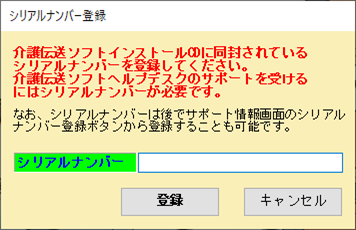
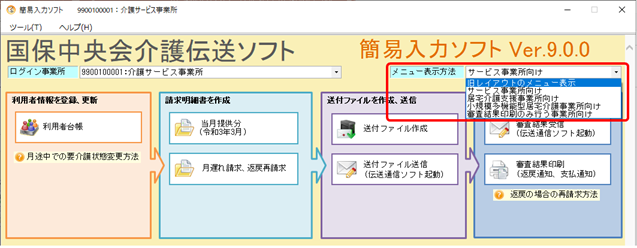
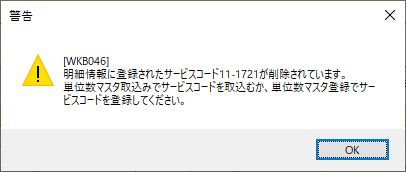
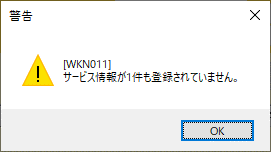
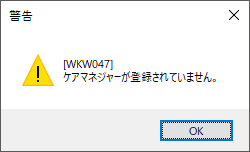
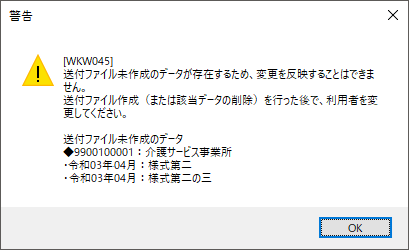
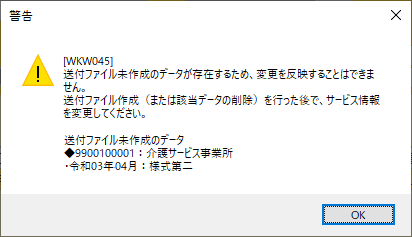
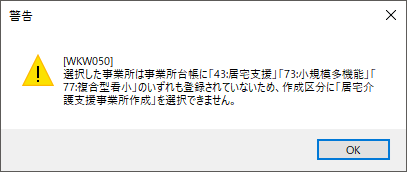
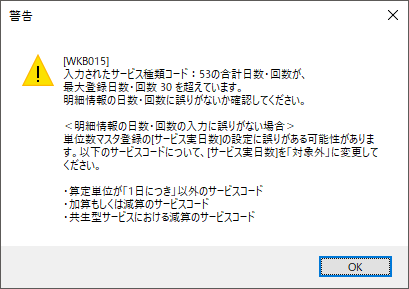
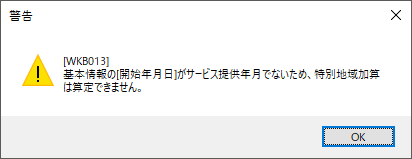
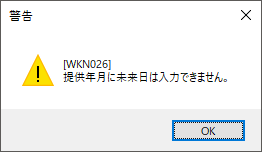
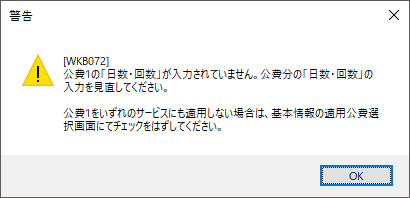
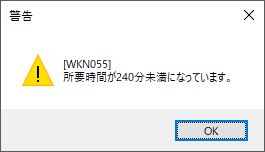
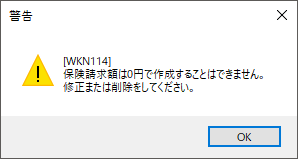
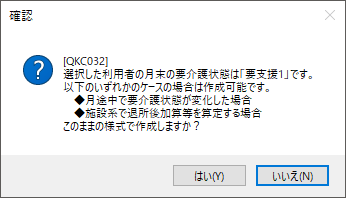
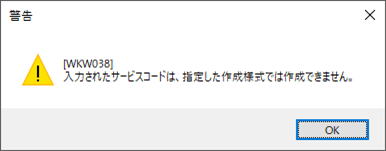
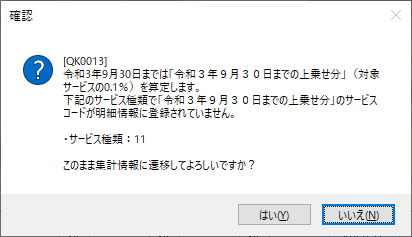
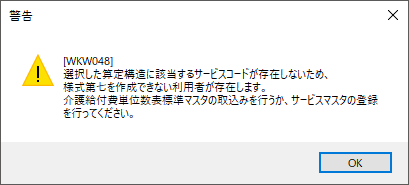
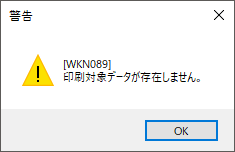
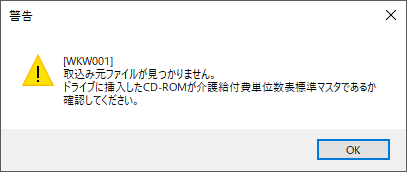
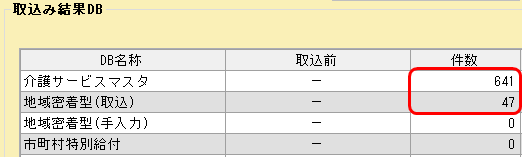
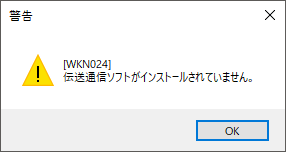
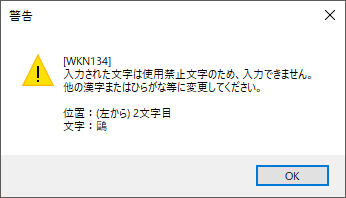
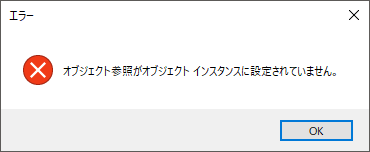
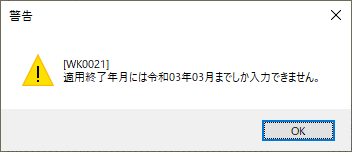
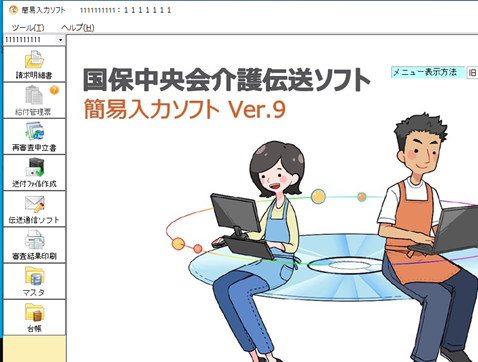
簡易入力ソフトの操作方法関連にてお問い合わせの多い内容につきましてまとめました。